Annons
 Det är en eländig känsla när du bara har lagt ned timmar på att ladda ner den videon, efter torrent, bara för att det ska bli en fullständig dud när du går och tittar på den. Det har dock röstats, medverkat, kommenterats och granskats, så det måste fungera! Men du kan helt enkelt sakna en codec som hindrar dig från att njuta av den här mediefilen.
Det är en eländig känsla när du bara har lagt ned timmar på att ladda ner den videon, efter torrent, bara för att det ska bli en fullständig dud när du går och tittar på den. Det har dock röstats, medverkat, kommenterats och granskats, så det måste fungera! Men du kan helt enkelt sakna en codec som hindrar dig från att njuta av den här mediefilen.
Det är en vanlig praxis för utvecklare av mediaspelare att inkludera codec medföljande installationspaketet. Om du är en fan av Media Player Classic vet du förmodligen vad jag pratar om. MPC och VLC är två av de mest pålitliga verktygen för att njuta av musik och video, och du kommer sällan (om någonsin) att få problem med dem. Men saknade codec är fortfarande ett problem för oss andra. I det här inlägget fixar vi problemet.
Codec CodecInstaller: Hitta och installera saknade kodar Läs mer är det överlägset det snabbaste och enklaste sättet att hantera dina codecs på en Windows-maskin. Om du inte känner till vad en codec är, beskriver Wikipedia det bäst:
En codec är en enhet eller ett datorprogram som kan koda eller avkoda en digital dataström eller signal. En codec kodar en dataström eller signal för överföring, lagring eller kryptering eller avkodar den för uppspelning eller redigering. Codec används i videokonferenser, streaming media och videoredigeringsapplikationer.
Codec är i princip vad som tillåter dig och jag att njuta av de vanligaste typerna av mediefiler. CodecInstaller är en utmärkt mellanhand för att hantera dem. CodecInstaller fungerar på alla versioner av Windows inklusive och tidigare 2000 och är beroende av Microsoft .NET Framework 2 (så du behöver den installerade).
Var noga med att välja bort webbläsarens verktygsfält under installationsprocessen.
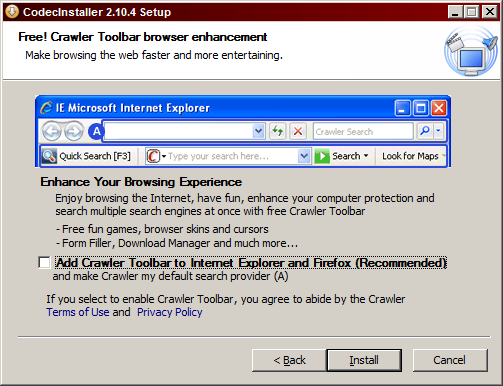
Se till att du avmarkerar kryssrutan om du inte är intresserad av det här. Det kommer att kontrolleras som standard.
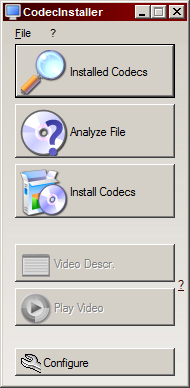
CodecInstaller-gränssnittet kunde inte vara något enklare.
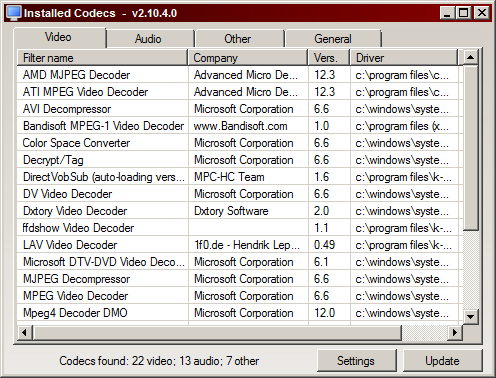
Den övre knappen, som det tydligt säger, visar dig vilka codecs du för närvarande har installerat på ditt system. Det finns fyra olika flikar som hjälper dig att filtrera och på annat sätt bläddra igenom listan.
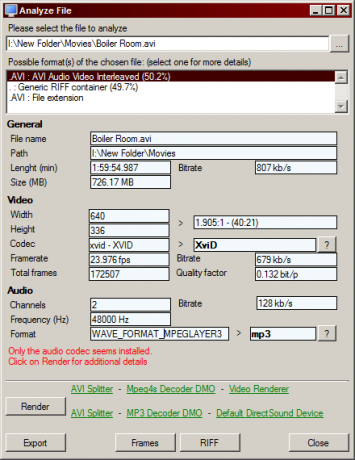
De Analysera fil alternativet är mycket användbart. Om du har en mediefil som ger dig problem, kör den igenom det här. Bortsett från att ge dig massor av information om filen, till exempel storlek, längd och video- och ljudspecifikationer, kommer det också att berätta om alla nödvändiga codecs är installerade.

Denna sista knapp är där du navigerar till om du vill installera de vanligaste codecerna. Klicka på Ladda ner knappen på valfritt alternativ kommer omedelbart att skapa en sida i din standardwebbläsare där du kan ladda ner den senaste versionen av den specifika kodeken. Att låta dig besöka webbplatsen för att ladda ner från snarare än att mata dig direkt nedladdning innebär att du med stor sannolikhet alltid får den senaste versionen av respektive codec, som är mycket Viktig.
Vad tycker ni om CodecInstaller och de funktioner som den ger? Känner du till en alternativ källa för nedladdning av codecs? Låt oss veta i kommentarerna!
Craig är webbentreprenör, marknadsförare och bloggare från Florida. Du kan hitta mer intressanta saker och hålla kontakten med honom på Facebook.


